[基本設定]シート
基本的な印刷機能を設定できます。
使用しているドライバーやデバイスによっては、ここで説明している機能が設定できないことがあります。
[原稿サイズ]
アプリケーションで作成した印刷データの用紙サイズを表示します。
[出力用紙サイズ]
実際に印刷する用紙サイズを選択します。[原稿サイズ]と異なるサイズを選択すると、印刷時に、設定した用紙サイズに合わせて印刷データが拡大、または縮小されます。
LIPS4ドライバーは、高さが487.7mmまでの用紙サイズを選択できます。この高さを超える用紙サイズを選択したい場合は、UFR II/LIPSLX/PS3ドライバーなど、異なる種類のドライバーを使用してください。
[封筒印刷の詳細]>[封筒に印刷]ダイアログボックス
封筒の印刷に必要な項目を、ウィザードに沿って設定します。
各シートに点在する次の項目を、まとめて設定できます。
[出力用紙サイズ]/[給紙部]/[用紙種類]/[印刷の向き]/[印刷の向きを180度回転]
[部数]
印刷する部数を指定します。
[印刷の向き]
印刷データの向きを指定します。
[ページレイアウト]
1枚の用紙に印刷するページ数を指定します。
[倍率を指定する]
印刷時の拡大率または縮小率を指定します。
[1 in 1を優先する]
1枚の用紙に複数ページを印刷する場合、1ページのみのデータは1 in 1で印刷します。
[片面/両面/製本]
印刷データの出力方法を指定します。
[製本詳細]>[製本詳細]ダイアログボックス
製本印刷時のとじしろ、ずれ補正、および使用する用紙などの詳細設定を行います。
[製本設定]シート
[製本印刷の処理方法]
適用する設定を切り替えます。文書をいくつかの束に分ける設定やとじしろの設定などのドライバー機能を使用する場合は、[ドライバー側で処理]を選択してください。クリープ(ずれ)補正機能を使用する場合は、[デバイス側で処理]を選択してください。
[製本印刷の方法]
製本印刷の方法を切り替えます。複数の束にして製本する場合は、[いくつかの束に分けて印刷]を選択して、[1束の枚数]で、束ごとの用紙の枚数を指定します。
[開き方向]
製本の開き方向を指定します。
[製本とじしろを指定する]
とじしろの幅を指定します。
[クリープ(ずれ)補正機能を使う]
製本する際に生じる外側のページと内側のページのずれを補正します。[補正方法]で補正方法を選択します。最も外側のページと真ん中のページでの印刷領域のずれ幅を指定する場合は、[手動補正]を選択して、[補正量]で補正量を指定します。
[サドルプレス]/[角背をつける/サドルプレス]
中とじ製本時に、用紙が平らになるようにプレスします。プレスの強さを調整することもできます。
[給紙/表紙の設定]シート
[表紙の用紙を指定して印刷する]
表紙に使用する用紙と、表紙以外に使用する用紙を、それぞれ指定して印刷します。
[用紙の指定方法]
[表紙の用紙を指定して印刷する]を有効にした場合、印刷する用紙を給紙部で指定するか、用紙種類で指定するかを選択します。
[表紙]/[その他のページ]
[用紙の指定方法]に応じて、使用する給紙部または用紙種類を指定します。
[設定]>[用紙種類の設定]ダイアログボックス
[表紙]または[その他のページ]の用紙種類を設定します。デバイスから用紙種類の情報を取得する場合は、[用紙情報取得]をクリックします。
[給紙部]
印刷する用紙を、給紙部で指定します。
[用紙名称]
[表紙の用紙を指定して印刷する]を無効にしている場合に、給紙部を用紙の名前で指定します。用紙の名前はリモートUIで登録します。
使用しているデバイスによっては、この機能を使用できないことがあります。
その場合は、[用紙種類]で給紙部の用紙を設定してください。
[用紙種類]
印刷する用紙を、用紙種類で指定します。
[設定]>[用紙種類の設定]ダイアログボックス
用紙種類を設定します。デバイスから用紙種類の情報を取得する場合は、[用紙情報取得]をクリックします。
[給紙部の情報]>[給紙部の情報]ダイアログボックス
給紙部にセットされている用紙に関する情報を表示します。デバイスから給紙部の情報を取得するには、[給紙部情報取得]をクリックします。
[表紙/裏表紙の設定]>[表紙/裏表紙の設定]ダイアログボックス
表紙に使用する用紙の給紙部を指定します。
[中とじの設定]
用紙を半分に折り、中央にホチキスどめして製本印刷します。用紙の端を断裁して揃えるときは、[折り+中とじ+断裁]/[折り+断裁]を選択したあと、[仕上げ]シートで[断裁の設定]を設定してください。
[とじ方向]
とじしろの位置を設定します。
[基本設定]、または[ページ設定]シートの[印刷の向き]を変更すると、[とじ方向]が左または上に変更されます。このとき長辺/短辺の位置関係は維持されます。
[とじしろ]>[とじしろ指定]ダイアログボックス
とじしろの幅を設定します。
[ホチキス/ソート/グループ]
複数部数を印刷するときの仕分け方法や、ホチキスどめの有無を設定します。
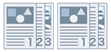 | 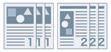 | 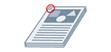 |
ソート | グループ | ホチキス 針なしとじ |
[指定しない]
アプリケーションの設定に従います。
[ソート]
部単位で排紙します。
[グループ]
同じページ番号ごとにグルーピングして排紙します。
[ホチキス+ソート]/[針なしとじ+ソート]/[ホチキス+グループ]/[針なしとじ+グループ]
[ソート]または[グループ]に仕分けした束を、ホチキスどめして排紙します。「針なしとじ」は、ホチキスの針を使用せずに紙をとじる方法で、対応のフィニッシャーが装着されている場合に使用できます。
[ホチキス位置指定]>[ホチキス位置指定]ダイアログボックス
ホチキスどめする位置を設定します。
[カラーモード]
カラー印刷、白黒印刷を切り替えます。ページごとにカラー印刷か、モノクロ印刷かを自動検知するには、[自動(カラー/白黒)]を選択してください。
[色数の設定]>[色数の設定]ダイアログボックス
フルカラー印刷/2色カラー印刷を切り替えます。
[2色カラー]を選択したときは、[黒と組み合わせる色]を指定します。データの無彩色の部分は白黒の濃淡で印刷され、有彩色の部分は指定した色の濃淡で印刷されます。
[簡単画質選択]>[簡単画質選択]ダイアログボックス
印刷データの目的を指定し、適切な印刷品質モードを設定します。
設定プレビューで設定状況を確認できます。
印刷データによっては、満足する効果が得られないことがあります。事前に印刷して、確認することをおすすめします。
[出力方法]で[ホールド]または[保存]を選択した場合、通常の印刷と色味が異なることがあります。
[標準に戻す]
ドライバーのすべての印刷設定を初期値に戻します。